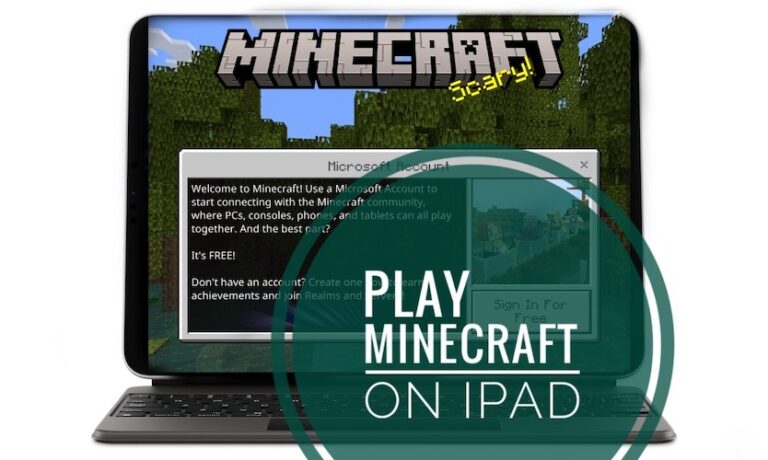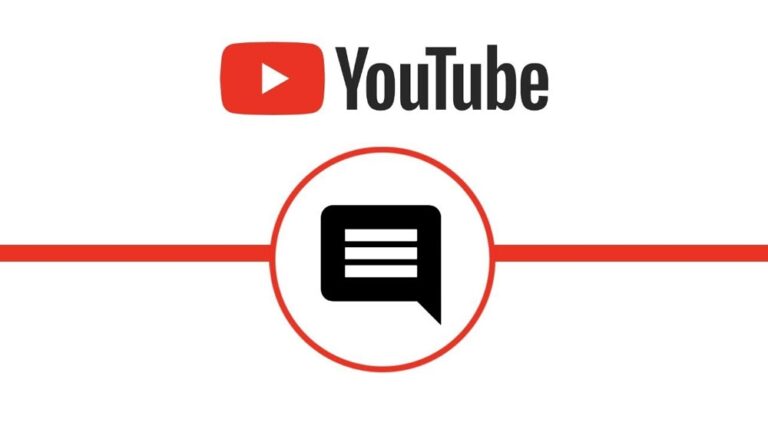Как исправить, если Firestick застрял на логотипе Amazon?
Вы можете легко смотреть телепередачи, фильмы и другой видеоконтент с помощью Firestick. Пользователи могут время от времени сталкиваться с проблемами на своих устройствах, например, с блокировкой экрана с логотипом Amazon.
Несмотря на разочарование, это часто вызвано простой проблемой, которую можно решить, выполнив несколько простых шагов по устранению неполадок. Эта статья покажет вам, как починить Firestick, застрявший на логотипе Amazon.
Почему Firestick застрял на логотипе Amazon?
Существует ряд причин, по которым Amazon Firestick может застрять на логотипе Amazon, в том числе:
- Может быть программный сбой или ошибка, из-за которой Firestick остается на логотипе Amazon. Проблема может быть решена путем очистки кеша, обновления программного обеспечения или перезагрузки устройства.
- В некоторых случаях логотип Amazon может появиться на Firestick, если на устройстве заканчивается память. В идеале следует очистить кеш и удалить неиспользуемые приложения, чтобы освободить память.
- Бывают случаи, когда неисправный адаптер питания или поврежденное устройство могут привести к тому, что Firestick останется на логотипе Amazon. В зависимости от проблемы вам может потребоваться вернуть Firestick для ремонта или замены.
- Существует вероятность того, что Firestick застрянет на логотипе Amazon, если программное обеспечение на нем повреждено. Сброс к заводским настройкам может помочь решить эту проблему. Итак, теперь давайте начнем с исправления этой проблемы более подробно.
Как исправить зависание Firestick на логотипе Amazon
Вот несколько исправлений для решения проблемы с зависанием Firestick на логотипе Amazon. Поэтому, если вы столкнулись с этой проблемой, попробуйте все методы, описанные ниже.

Исправление 1: перезапустите Firestick
Вы можете решить многие проблемы с Firestick, перезапустив его — это простой процесс. Такие проблемы, как зависание логотипа Amazon при перезапуске Firestick, можно решить, закрыв все открытые приложения и перезагрузив систему. Вы можете перезапустить Firestick, выполнив следующие действия:
- На боковой стороне Firestick вы найдете кнопку питания.
- Вы должны отсоединить шнур питания Firestick от настенной розетки или отсоединить его от источника питания устройства, чтобы отключить его.
- Прежде чем снова подключить Firestick к источнику питания, подождите 10-15 секунд.
- Перед включением убедитесь, что телевизор настроен на правильный вход.
- Нажав кнопку питания, вы можете включить Firestick.
Выполните следующие действия, и Firestick должен перезагрузиться, чтобы вы могли получить доступ к главному экрану и потоковому контенту. Возможно, вам придется попробовать некоторые другие шаги по устранению неполадок, описанные в этой статье, если вы по-прежнему застреваете на логотипе Amazon.
Исправление 2: используйте другой порт HDMI
Обычно телевизоры имеют более одного порта HDMI. Вы не можете пройти мимо экрана с логотипом при подключении Fire TV Stick к неисправному порту HDMI.
Возможно, вам потребуется переключить порты HDMI и подключить Fire TV Stick к другому порту. Убедитесь, что вы используете пульт ДУ телевизора для изменения экрана HDMI.
Исправление 3: Охлаждение Fire TV Stick
Жителям жаркого климата следует обратить на это внимание. Fire TV Sticks могут нагреваться от интенсивного использования, что может привести к зависанию устройства на логотипе.
Убедитесь, что телевизор выключен, а Fire TV Stick отсоединен. Через минуту-две дайте остыть. Вы можете подключить Fire TV Stick обратно к телевизору и начать потоковую передачу любимых телешоу и фильмов, как только он будет готов.
Исправление 4: используйте Fire TV Stick без адаптера HDMI
Адаптеры HDMI могут потребоваться для подключения Fire TV Stick к телевизорам в зависимости от их аппаратного обеспечения. Если вам это не нужно, вы не должны использовать адаптер HDMI. В некоторых случаях адаптеры могут работать не так, как ожидалось, и вы столкнетесь с проблемами.
Исправление 5: используйте оригинальный зарядный кабель
Кабели для передачи данных, входящие в комплект поставки Fire TV Stick, следует использовать так же, как и оригинальный адаптер. Возможно, у вас возникнут проблемы с использованием источника питания, если вы используете дрянной сторонний кабель для передачи данных для зарядки Fire TV Stick. При недостаточном питании Fire TV Stick может застрять на логотипе.
Исправление 6: обратитесь в службу поддержки Amazon
Предположим, вы выполнили все шаги по устранению неполадок, описанные в этой статье, но Firestick все еще зависает на логотипе Amazon. Для получения дополнительной помощи вам может потребоваться обратиться в службу поддержки Amazon. Помимо поддержки по телефону и в чате, Amazon также предлагает поддержку по электронной почте. Вот шаги для обращения в службу поддержки Amazon:
- Посетить Веб-сайт поддержки Amazon Fire TV.
- Выберите нужный тип поддержки (телефон, чат или электронная почта).
- Вы можете связаться с представителем, следуя инструкциям на экране.
Всякий раз, когда вы обращаетесь в службу поддержки Amazon, будьте готовы предоставить модель и серийный номер вашего Firestick, а также любые соответствующие коды ошибок и сообщения. Специалист проведет диагностику проблемы и предложит решение или дополнительную помощь.
Возможно, вам придется вернуть Firestick для ремонта или замены, если проблема связана с оборудованием. Если вам нужен ремонт или замена, Amazon выполнит их бесплатно в рамках гарантии.
Некоторые часто задаваемые вопросы – часто задаваемые вопросы
Требуется ли Amazon Fire TV Stick подключение к WiFi?
Да, Amazon Fire TV Stick требует подключения к Wi-Fi для потоковой передачи контента. Amazon Prime Video, Netflix, Hulu и другие приложения совместимы с Fire TV Stick, который подключается к Интернету через WiFi. Невозможно подключить Fire TV Stick напрямую к проводной сети, поскольку в нем отсутствует порт Ethernet.
Если вы предпочитаете проводное соединение через WiFi, некоторые модели Fire TV Stick поставляются с адаптерами Ethernet для подключения к проводной сети. Кроме того, более новые версии Fire TV Stick также поддерживают WiFi 6, что обеспечивает более быстрое и надежное беспроводное подключение.
Вам нужен Amazon Prime для использования Amazon Fire Tv Stick?
Нет необходимости подписываться на Amazon Prime, чтобы использовать Amazon Fire TV Stick. С Fire TV Stick можно использовать множество приложений, включая Amazon Prime Video, Netflix, Hulu и многие другие.
Однако, если вы подпишетесь на Amazon Prime, вы сможете смотреть эксклюзивные фильмы и телепередачи, пользоваться бесплатной двухдневной доставкой подходящих товаров Amazon и многое другое. Netflix, Hulu, Disney+ и другие приложения можно транслировать, даже если у вас нет подписки Amazon Prime. Если эти службы взимают плату за подписку, вы должны подписаться на них отдельно.
Заключение
Выполнив несколько основных шагов по устранению неполадок, вы часто можете решить проблему с застреванием Firestick на логотипе Amazon. Решение этой проблемы не займет много времени, и вы сможете вернуться к просмотру любимых сериалов и фильмов.
Итак, вот как это исправить, если вы застряли на экране с логотипом Amazon на Firestick. Мы надеемся, что вы найдете эту статью полезной. Но если вам нужна дополнительная помощь, оставьте комментарий ниже и сообщите об этом нашей команде.




![Проблемы с iOS 16, ошибки? Стоит ли обновлять? [Issues & Fixes]](https://ozuz.ru/wp-content/uploads/2022/12/ios-16-update-768x432.jpg)